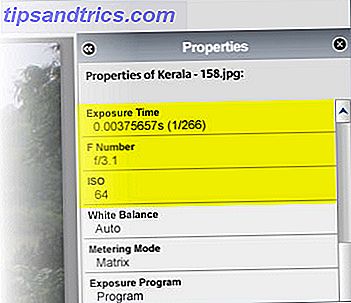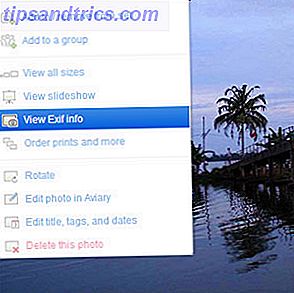 Een van de dingen die u moet doen voordat u een camera koopt, is het bekijken van voorbeeldfoto's die zijn gemaakt met de camera- en lenscombinatie. Het is net zo eenvoudig als tegenwoordig een Google-zoekopdracht. Nu ik erover nadenk, is een van de meer praktische manieren om te leren over de kunst en wetenschap van fotografie door te kijken naar foto's en de bijbehorende gegevens.
Een van de dingen die u moet doen voordat u een camera koopt, is het bekijken van voorbeeldfoto's die zijn gemaakt met de camera- en lenscombinatie. Het is net zo eenvoudig als tegenwoordig een Google-zoekopdracht. Nu ik erover nadenk, is een van de meer praktische manieren om te leren over de kunst en wetenschap van fotografie door te kijken naar foto's en de bijbehorende gegevens.
De gegevens die (meestal) bij elke digitale foto worden ingesloten, worden EXIF genoemd . De uitwisselbare beeldbestandsindeling bestaat uit een groot aantal metagegevens (gegevens die andere gegevens beschrijven) of een standaardindeling voor het opslaan van informatie over een digitaal beeldbestand. Het is ook gewoon geschreven als Exif en kan worden gevonden in JPEG-afbeeldingsbestanden en ook in RAW- en TIFF-afbeeldingsindelingen. Het goede ding is dat de gegevens gemakkelijk zichtbaar en begrijpelijk zijn. Beide geven ons het beste 'leermiddel' voor fotografie.
Hoe ziet EXIF eruit?
Als je niet weet hoe iets eruit ziet, zul je het niet echt begrijpen. Hier ziet u hoe EXIF-gegevens eruitzien voor elke foto:

Hoe heb ik dit gekregen? Welnu, het is net zo algemeen beschikbaar op uw eigen computer als in een ander. Klik op een foto (of kies een foto waarop al is geklikt) - klik met de rechtermuisknop op de foto om naar de eigenschappen ervan te gaan - klik op het tabblad Samenvatting (Win XP) of Details (Win 7). In Mac OS X kunt u de foto ook openen in Voorbeeld en Inspecteur tonen (Command + I) kiezen.
Een enkele blik laat zien dat Exif-gegevens niets anders zijn dan een volledige beschrijving van de foto in termen van fysieke kenmerken - breedte, hoogte, resolutie en andere camera-specifieke informatie zoals sluitertijd, diafragma-instelling, ISO-instelling, flitser, de brandpuntsafstand en nog veel meer.
Een site zoals Flickr toont het ook in zijn menu Acties :

Omdat elke camera deze gegevens anders schrijft, is er soms informatie beschikbaar, soms niet. Gegevens en tijd ontbreken bijvoorbeeld in sommige gevallen of locatie-info als geotagging is uitgeschakeld. Maar wees gerust, de beschikbare gegevens zijn meestal voldoende om te begrijpen hoe de foto werd samengesteld.
Wat zijn de manieren waarop we EXIF kunnen bekijken?
In het kort - meer manieren dan ik hier kan noemen. Afgezien van het tabblad Eigenschappen van de afbeelding zelf op uw computer, volgen hier nog enkele:
- Adobe Photoshop / Adobe Lightroom
- GIMP
- IrfanView (met EXIF plug-in)
- Gratis online kijkers (bijvoorbeeld Jeffrey's EXIF Viewer)
- Firefox-add-ons (Exif Viewer)
- Chrome-extensies (Exif Viewer)
- Flickr
- Google Picasa
... en de lijst gaat maar door.
Mijn medeauteur Tim Brookes heeft ook ingegaan op de details van wat EXIF-fotogegevens is, hoe het te vinden en hoe het te begrijpen Wat EXIF-fotodata is, hoe het te vinden en hoe het te begrijpen Wat EXIF-fotodata is, hoe Find It & How to Under It Vrijwel elke digitale camera die vandaag beschikbaar is, slaat EXIF-gegevens op binnen elke foto die u maakt. De gegevens zijn nuttig voor het verbeteren van je fotografie en kunnen ook heel interessant zijn, vooral als je een nerd bent. Lees verder .
Hij behandelt de basisprincipes van Exif-gegevens volledig. Laten we nu kijken naar hoe we deze kunnen gebruiken om onze fotografie te verbeteren met Google Picasa.
Sense of Exif maken voor perfecte foto's
Ik ga Google Picasa gebruiken om de gegevens te bekijken over de camera-instellingen die in elke foto zijn opgeslagen ... en hopelijk iets te leren terwijl ik 'steel' van de vaardigheden van anderen. U kunt Exif-gegevens bekijken door het venster Eigenschappen van een foto te openen, zoals hieronder te zien is. Selecteer de foto - standaard moet het venster Eigenschappen worden weergegeven. Als dat niet het geval is, klikt u op Afbeelding> Eigenschappen . U kunt ook op de knop Eigenschappen weergeven / verbergen klikken om de metagegevens te bekijken. Bovendien kunt u met de rechtermuisknop (Windows) of Control-klik (Mac) op een foto klikken en Eigenschappen (Windows) of Get Info (Mac) selecteren om het venster Eigenschappen te openen.

Opmerking: u kunt alle Exif-gegevens in de software bekijken. Als u een foto uploadt, verwijdert Picasa alle Exif-informatie behalve de locatiegegevens.
Dit is wat Exif ons over een afbeelding vertelt:
- Cameramodel en merk: de camera is een Nikon Coolpix S210.
- Datum en tijd waarop de foto is gemaakt: als deze parameter is uitgeschakeld voor de camera, worden de datum en tijd niet in de foto gecodeerd. Sommige camera's zijn ook voorzien van geotagging, waardoor de locatie ook wordt toegevoegd.
- Belichtingsinstellingen: leren over belichting en hoe de ene kleine verandering in de ene instelling de andere beïnvloedt, is een kwart van je camera-opleiding. De F-stop geeft de afmetingen van het diafragma aan - bijvoorbeeld, elke daling in F-stop is op zijn beurt een afname van het licht met de helft van de vorige intensiteit. Het diafragma bevindt zich in dit geval aan het brede uiteinde, wat leidt tot een grotere scherptediepte.
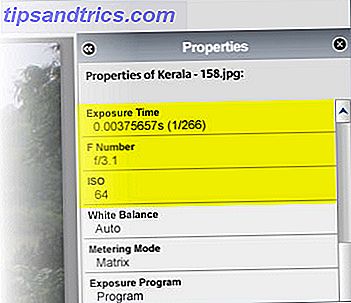
- Sluitertijd en ISO: de belichting hangt ook af van de sluitertijd en ISO-waarden, die beide worden aangegeven in de Exif-gegevens. Omdat het een automatische compactcamera is, is de belichtingstijd kort op 0.003 seconden. Een langere belichtingstijd in hele seconden duidt over het algemeen op het gebruik van een statief om handtrillingen op de camera te negeren.
- Gebruik van de flitser; Exif-gegevens laten ook zien of flits (kunstlicht) werd gebruikt of niet.
- Brandpuntsafstand: De brandpuntsafstand van de camera is vergelijkbaar met die van een normale filmcamera. Omdat het een autofocuscamera is, heeft de afbeelding een lagere definitie in zijn kleuren.
Het basisprincipe van fotografie gaat over compositie, oftewel hoe het beeld is opgebouwd. Exif helpt daar niet bij, maar dat is de reden waarom de afbeelding voor je open is en observatie je factoren zoals beeldhoek geeft. Als u de beeldhoek begrijpt, kunt u een schatting maken van het type lens dat u moet repliceren of de opname verbeteren.
Picasa geeft ook een histogram weer, maar maakt geen deel uit van Exif-gegevens. Dit is een staafdiagram waarin wordt geplot hoe de pixels in uw afbeelding worden verdeeld tussen donker en licht. U kunt de kleuren van uw afbeelding aanpassen met behulp van het histogram in een volwaardige fotoredacteur zoals Photoshop.

Het begrijpen van Exif-gegevens zou iets te veel zijn om van deze korte punten te verwachten. Laat het volstaan als een inleiding tot de manier waarop Picasa Exif-gegevens van uw foto's leest. Het enige echte voordeel van het kennen van de stukjes en beetjes van Exif is dat het je het vertrouwen geeft om van de automatische scènemodi van je camera af te wijken en te experimenteren met handmatige opties.
Gebruikt u Exif-gegevens als gratis fotolessen? Of laat je de figuren alleen en ga je uit van een goed gevoel en een goed gevoel? Toon ons je gedachten.